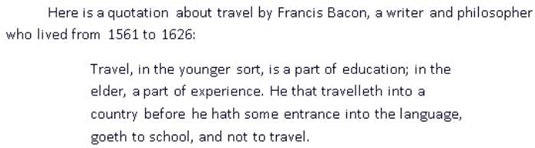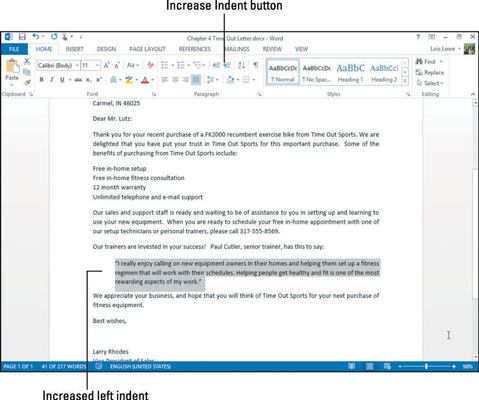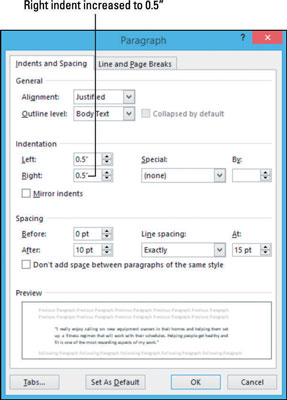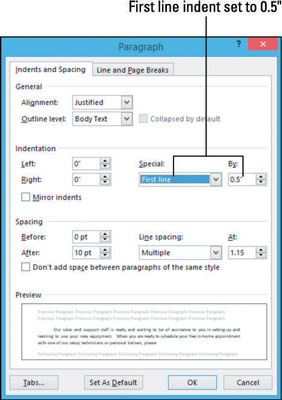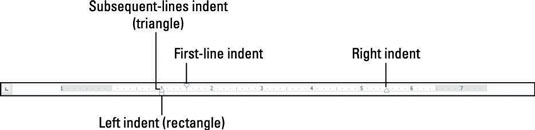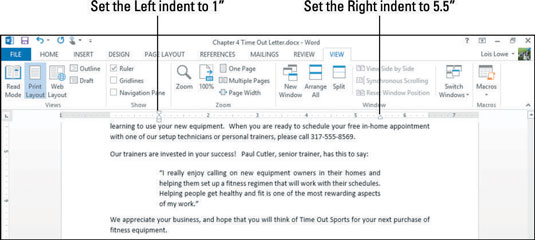Quan vulgueu emfatitzar un paràgraf, com ara una cita, desactivant-lo del cos del text, aneu a les funcions de sagnat de Word 2013. Si ets nou en el sagnat, això és el que has de saber:
-
Quan un paràgraf no té sagnat, es permet ocupar tot l'espai entre els marges esquerre i dret.
-
Quan configureu el sagnat per a un paràgraf, els seus costats esquerre i/o dret s'insereixen per la quantitat que especifiqueu.
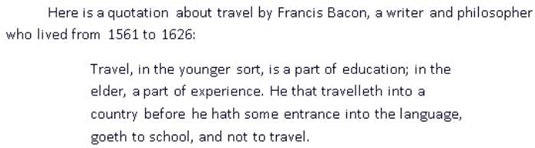
A més d'un valor de sagnat esquerre i dret, cada paràgraf pot tenir opcionalment un sagnat especial per a la primera línia:
-
Un sagnat de primera línia (nom intel·ligent) es produeix quan la primera línia està més sagnada que la resta del paràgraf. Probablement esteu familiaritzat amb els sagnis de primera línia de la lectura de novel·les o informes. Per ajudar l'atenció del lector a captar l'inici d'un paràgraf, la majoria dels documents llargs utilitzen un sagnat de primera línia o un espai vertical addicional entre paràgrafs (no tots dos).
-
Un sagnat penjant es produeix quan la primera línia està menys sagnada que la resta del paràgraf. Els sagnats penjants s'utilitzen normalment per crear llistes. En una llista amb vinyetes o numerades, la vinyeta o el número penja de la vora esquerra del paràgraf en un sagnat penjant.
Tanmateix, a Word, quan creeu llistes amb vinyetes o numerades, Word ajusta automàticament el sagnat penjat del paràgraf, de manera que no us haureu de pensar.
Com aplicar sagnats a Word 2013
Word té dues eines principals per sagnar paràgrafs:
-
Els botons Redueix el sagnat i Augmenta el sagnat de la pestanya Inici: la pestanya Inici ofereix una manera ràpida i senzilla de sagnar un paràgraf al marge esquerre.
-
El quadre de diàleg Paràgraf: aquí podeu aplicar sagnats de primera línia o penjants i establir quantitats precises de sagnat per als marges esquerre o dret.
En un document, feu triple clic en un paràgraf que contingui una cita per seleccionar-lo (en l'exemple el paràgraf que comença amb "M'agrada molt ..." ) .
Trieu Inici → Augmenta el sagnat.
El sagnat esquerre augmenta 0,5 polzades.
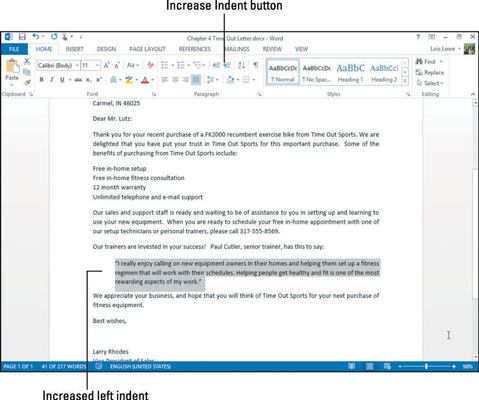
Feu clic al llançador del quadre de diàleg al grup Paràgraf per obrir el quadre de diàleg Paràgraf.
Feu clic a la fletxa amunt del quadre de text dret per augmentar el sagnat dret a 0,5 polzades i, a continuació, feu clic a D'acord.
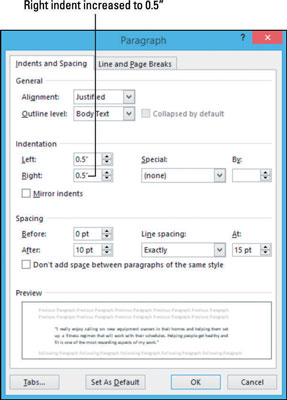
El paràgraf té un sagnat de 0,5 polzades a cada costat.
Feu clic en un altre paràgraf. En aquest exemple el paràgraf que comença “Les nostres vendes . . .” i després torneu a fer clic al llançador del quadre de diàleg per tornar a obrir el quadre de diàleg Paràgraf.
A la llista desplegable Especial, seleccioneu Primera línia.
Apareix un valor predeterminat de sagnat de primera línia de 0,5 polzades.
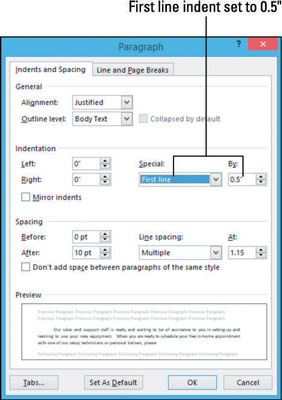
Feu clic a D'acord.
Aquest paràgraf ara està sagnat a la primera línia de 0,5 polzades.
Per obtenir més pràctica, proveu d'establir un sagnat penjant per a un dels paràgrafs restants. Trieu Penjat a la llista desplegable Especial del quadre de diàleg Paràgraf. Quan hàgiu acabat, premeu Ctrl+Z per desfer.
Deseu els canvis al document i tanqueu-lo.
Deixeu Word obert per al proper exercici.
Com ajustar les sagnies de Word 2013 amb la regla
Si la regla es mostra a Word, hi podreu veure els marcadors de sagnat que mostren on està sagnat el paràgraf actual. Trieu Visualització → Regla per activar o desactivar la regla.
Si no s'apliquen sagnies, els marcadors de sagnats coincideixen amb els marges. Els marges es representen a la Regla per les àrees on el color de la Regla canvia de gris fosc a gris clar.
Els marcadors de sagnat són els següents:
-
Triangle cap avall a l'esquerra: sagnat de primera línia. Arrossegueu aquest triangle per ajustar només el sagnat de la primera línia.
-
Triangle que apunta cap amunt a l'esquerra: sagnat de línies posteriors. Arrossegueu aquest triangle per ajustar el sagnat de totes les línies excepte de la primera.
-
Rectangle a l'esquerra: sagnat esquerra. Arrossegueu aquest rectangle per ajustar el sagnat general esquerre del paràgraf. Si els triangles de l'esquerra no estan tots dos a la mateixa posició, arrossegant el rectangle ajustarà el sagnat esquerre proporcionalment, mantenint la relació actual entre tots dos.
-
Triangle cap amunt a la dreta: sagnat dret. Arrossegueu aquest triangle per ajustar el sagnat dret. No podeu ajustar el sagnat correcte per a diferents línies del mateix paràgraf per separat.
A continuació es mostren els marcadors de sagnat a la regla per a un paràgraf amb sagnat d'1 polzada als marges esquerre i dret i la primera línia té un sagnat de 0,5 polzades addicionals.
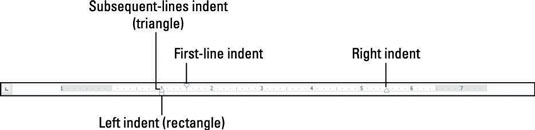
Al vostre document, feu clic en un paràgraf. En aquest exemple, un paràgraf de citació.
Els marcadors de sagnat d'aquest paràgraf apareixen a la regla. Si la regla no apareix, marqueu la casella de selecció Regla a la pestanya Visualització.
Arrossegueu el marcador de sagnat esquerre (el rectangle de l'esquerra) fins a la marca d'1 "de la regla.
Aneu amb compte que arrossegueu el rectangle, no un dels triangles.
Arrossegueu el marcador de sagnat dret (el triangle de la dreta) fins a la marca de 5,5 polzades del regle.
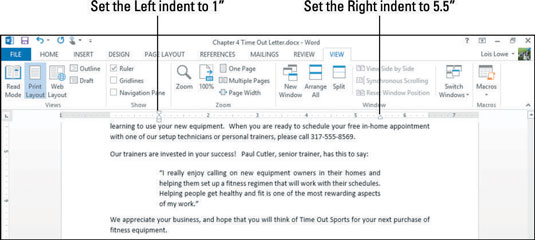
Feu clic al paràgraf que comença "Les nostres vendes i suport . . .”
Tingueu en compte que els dos triangles de l'extrem esquerre de la regla no estan alineats entre si; el sagnat de la primera línia s'estableix a 0,5″.
Arrossegueu el sagnat de la primera línia (el triangle superior) cap al marge esquerre (0″ al regle).
El sagnat de la primera línia s'elimina del paràgraf.
Desa i tanca el document.